Mainos
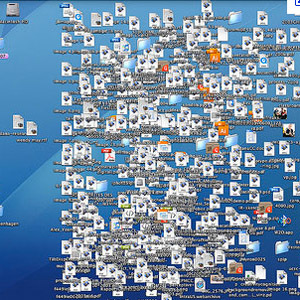 Jos työskentelet tietokoneella koko päivän, sinulla on epäilemättä sotkuisen työpöydän ongelmaa - useiden avattujen Finder- ja selainikkunoiden, sovellusten ja tallennettujen tiedostojen kanssa. Jotkut tietokoneen käyttäjät sietävät sotkua paremmin kuin toiset.
Jos työskentelet tietokoneella koko päivän, sinulla on epäilemättä sotkuisen työpöydän ongelmaa - useiden avattujen Finder- ja selainikkunoiden, sovellusten ja tallennettujen tiedostojen kanssa. Jotkut tietokoneen käyttäjät sietävät sotkua paremmin kuin toiset.
Mutta joskus meidän on tyhjennettävä työpöytä keskittyäksesi tiettyyn tehtävään, otettava puhtaita näyttökuvia, katsottava DVD-elokuvia tai tehtävä esityksiä. Vaikka pikanäppäimistä voi olla hyötyä avattujen ikkunoiden piilottamisessa tai tiedostojen poistamisessa, on olemassa useita pieniä sovelluksia, jotka voivat puhdistaa Mac-työpöydän tehokkaammin. Katsotaanpa heidät.
Piilota kaikki
Jos haluat piilottaa ja poistaa piilottamisen sovelluksista työpöydällä, Piilota kaikki koostuu yhdestä pienestä ikkunasta jotka minimoivat kaikki avoimet sovellukset yhdellä napsautuksella ja tuovat ne takaisin toisella klikkaus.
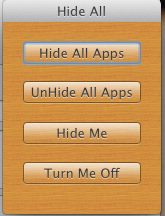
Valitettavasti Piilota kaikki ei kuitenkaan tue pikanäppäimiä tai kuvaketta valikkopalkissa. Joten tämä sovellus olisi hyödyllisin, jos piilotat ja piilotat sovelluksia säännöllisesti koko päivän, jolloin pidät pienen ikkunan auki.
GoodbyeHello
Joskus, kun työskentelet tietokoneella, saatat joutua piilottamaan valitut tiedostot tai kansiot väliaikaisesti työpöydältä ja noutaa ne myöhemmin nopeasti avamatta useita kansioita tehdäksesi niin. Tässä kohtaa GoodbyeHello tulee sisään.
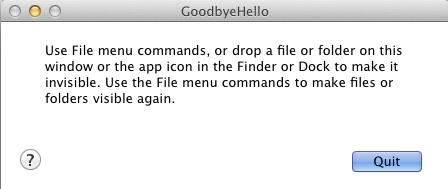
Tämän sovelluksen avulla voit vain pudottaa valitut tiedostot tai kansiot sovelluksen ikkunaan tai sen kuvakkeen telakkaan, jossa ne viedään, kunnes tarvitset niitä.
Käytä sovelluksen Tiedosto-valikon komentoja tehdäksesi valitut tiedostot tai kansiot uudelleen näkyviksi siellä, missä ne viimeksi tallennettiin. On monia muita sovelluksia ja menetelmiä, jotka suorittavat sen, mitä GoodbyeHello tekee, mutta tämä on ilmainen ja helppo käyttää.
Puhdas
Jos olet tietokoneen käyttäjä, joka tallentaa ikuisesti esineitä työpöydällesi ja vie harvoin aikaa siivoukseen, voit kokeilla ilmaisen Mac-myymäläsovelluksen käyttöä, Puhdas, tehdä siivous sinulle.
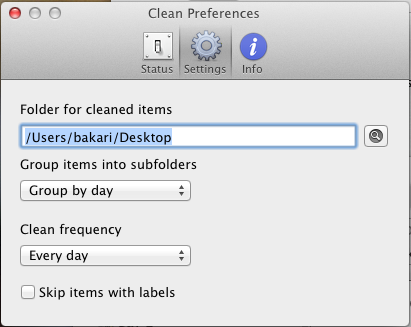
Jokainen päivä tai viikko Clean etsii kaikki työpöydällä olevat tiedostot ja laittaa ne kansioon ja siirtää sitten määrittämääsi paikkaan. Jokainen tallennettu kohteiden kansio merkitään päivämäärällä ja ne voidaan ryhmitellä päivä tai kuukausi - tai ei ollenkaan. Voit myös suorittaa työn käsin napsauttamalla ”Puhdista nyt” -painiketta.
Clean on myös ilmainen ja toimii hyvin niille, joilla on pieniä tietokoneiden taloudenhoitotarpeita, mutta maksullinen Hazel-sovellus, jota käytän, toteuttaa tällaisen asian kymmenen kertaa paremmin.
Desktoday
Desktoday myös tyhjentää työpöydätiedostot ja laittaa ne nimettyyn kansioon, mutta toisin kuin Puhdas, Desktodaya käytetään valikkopalkissa, jossa napsautat manuaalisesti puhdistaaksesi.
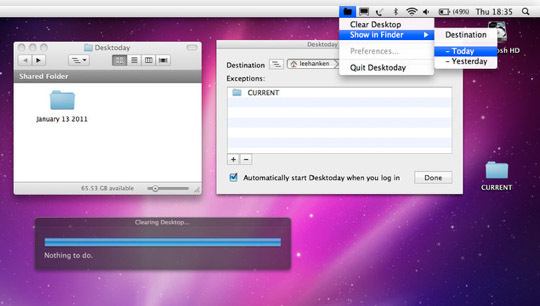
Voit myös määrittää työpöydällesi tietyt tiedostot tai kuvakkeet, joita et koskaan halua laittaa kansioon.
Muuten, et ehkä tiedä, että uudessa Mac OS X Lion -ominaisuudessa on myös tapa napsauttaa hiiren oikealla painikkeella tai hallita napsautusta valituissa Finder-kohteissa ja laittaa nämä kohteet kansioon.

HideAllApps ja Spirited Away
Jos työpöytäsi on jatkuvasti täynnä sovellusikkunoita, HideAllApps piilottaa tietyin väliajoin kaikki taustasovelluksesi. Ponnahdusvalikossa ja sovelluksen kuvakkeessa voit tarkistaa, mitkä sovellukset haluat vapautua piilottamisesta.
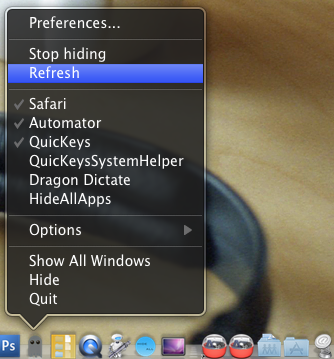
Henkien kätkemä tekee saman asian, mutta pääset siihen valikkopalkista.
Ainoa näiden kahden sovelluksen ongelma on, että sinun on tarkistettava, mitkä sovellukset et halua piilottaa joka kerta, kun käynnistät Macin.
Automator-työnkulku
Toinen tapa piilottaa sovelluksia on luoda automatisoituja työnkulkuja, jotka piilottavat automaattisesti avatut ikkunat ja sovellukset, kun nimetty kohde käynnistetään. Joten esimerkiksi voit luoda työnkulun, joka piilottaa kaikki taustasovellukset, kun käynnistät DVD-soittimen.
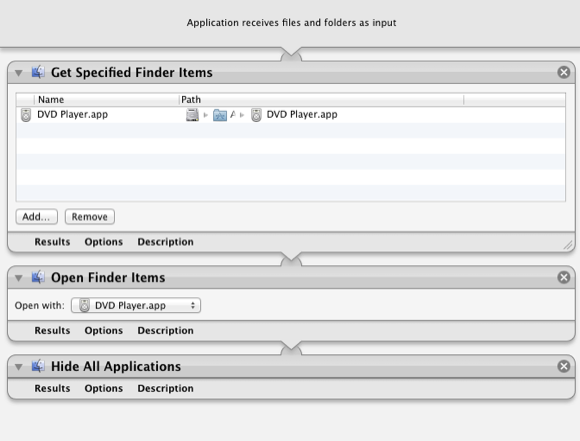
Jos et tiedä kuinka käyttää Automatoria, tutustu tähän artikla 9 Automator-sovellusta, jonka voit luoda alle 5 minuutissaAutomatorin käyttäminen Mac-tietokoneella antaa sinulle tylsät työt nopeasti. Tässä on muutama yksinkertainen työnkulku, jotka voit luoda muutamassa minuutissa. Lue lisää . Tämä työnkulku koostuu kolmesta toiminnasta - kahdesta valitsemasi Finder-kohteen valitsemiseksi ja toiminnosta taustasovellusten piilottamiseksi. Tallennat työnkulun sovelluksena ja pysäköit sen Dockiin tarvittaessa.
Mac-tietokoneesi puhdistamiseen on olemassa useita muita hyödyllisiä ratkaisuja. Kerro meille henkilökohtaiset suosikkisi. Katso myös 5 hienoa vinkkiä ja työkaluja puhtaalle ja minimalistiselle Mac-työpöydälle 5 hienoa vinkkiä ja työkaluja puhtaalle ja minimalistiselle Mac-työpöydälle Lue lisää muille ideoille.
Bakari on freelance-kirjailija ja valokuvaaja. Hän on pitkäaikainen Mac-käyttäjä, jazz-musiikin fani ja perheen mies.

